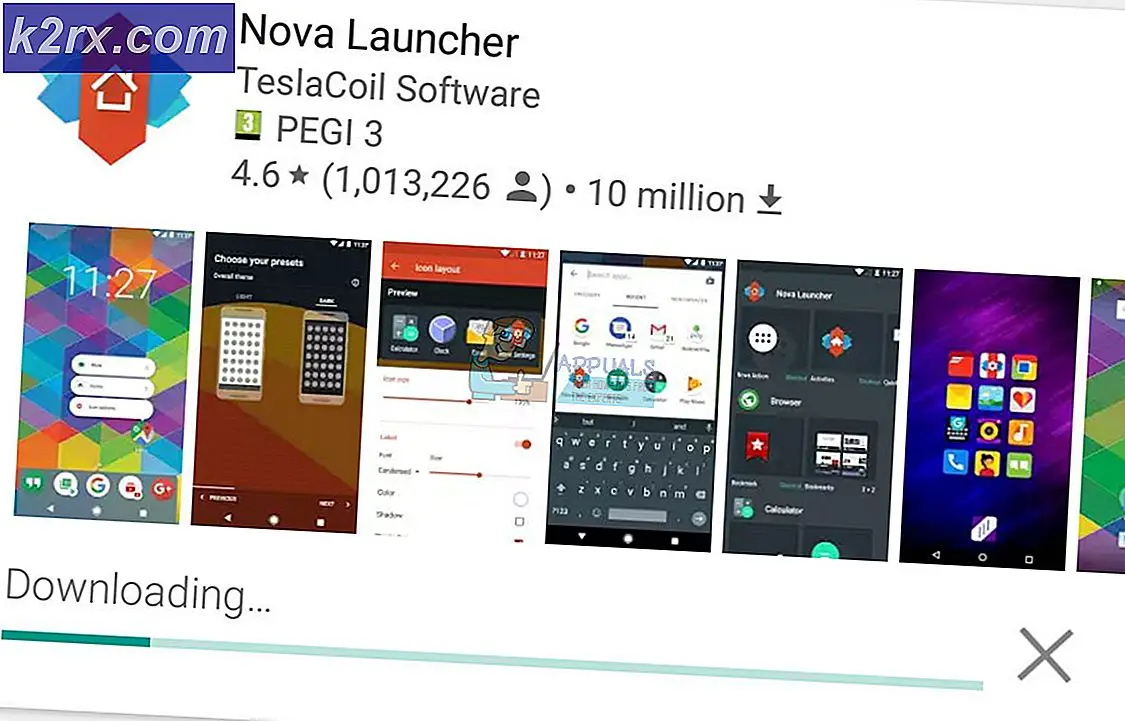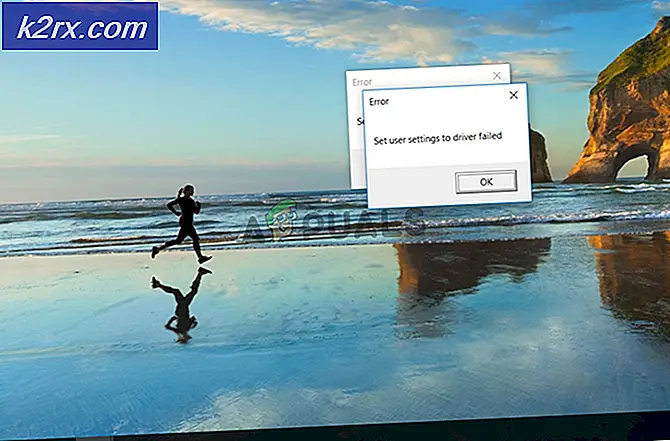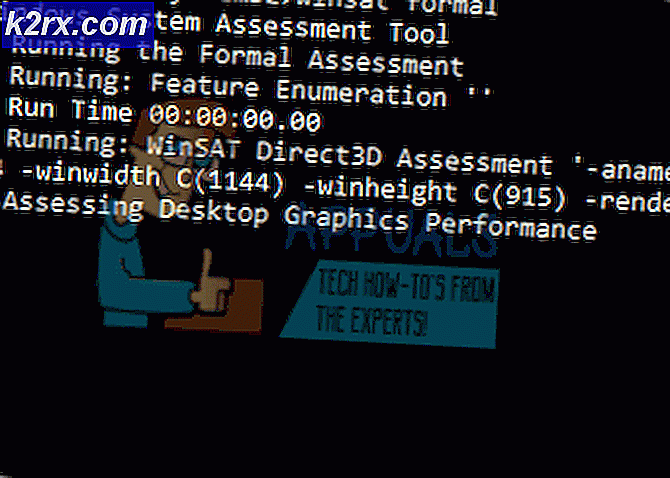MSI Z370 Gaming Pro Carbon bundkort anmeldelse
MSI står for Micro-Star Int'l. Når det kommer til avancerede pc-komponenter, er MSI et navn, der ikke kræver nogen introduktion. De har etableret sig blandt de førende producenter af pc-ting. MSI blev grundlagt i 1986 og producerede bundkortene. Det var først i 1997, da MSI annoncerede deres første grafikkort og barebone-produkt. De blev et offentligt selskab i 1998. I 2000 annoncerede de deres første serverprodukt. I 2003 annoncerede de deres første Notebook-produkt. MSI CE-produkter vandt IF Design Award i 2005 og 2006. Der er ikke stoppet, når det kommer til kontinuerlig innovation, banebrydende design og gamers fokus i tankerne. Ved at holde trit med branchens trend, har de også vovet sig med periferiudstyr, CPU-køler og pc-chassislinjer. De er fokuseret på at opbygge og støtte eSports-samfundet. MSI Gaming er et brand, der har udmærket sig i at levere nogle seje løsninger til både gamere og pc-brugere. MSI er dedikeret til gamerdreven innovation og udnytter sine bemærkelsesværdige F & U-styrker til at skabe førsteklasses, velrenommerede bærbare pc'er, grafikkort, bundkort og stationære pc'er.
Alle disse karakteristiske produkter har gjort MSI til en forløber på det avancerede marked. Derudover tilføjes skyservere, skræddersyede IPC'er, intelligente robotapparater og menneskecentreret køretøjselektronik, der yderligere demonstrerer MSIs styrker og bestræbelser på kunstig intelligens, kommerciel og IOT (Internet of Things) markeder.
I dag vil jeg se på Gaming Pro Carbon bundkort fra MSI i Z370 chipsættet fra Professional Gaming kategorien. Det er også en anden variant, der er MSI Z370 Gaming Pro Carbon AC, der følger med WiFi-modulet. Her er højdepunkterne på de vigtigste funktioner på dette bundkort:
- Understøtter 9. / 8. generation Intel® Core ™ / Pentium® Gold / Celeron® processorer til LGA 1151-stik
- Understøtter DDR4-hukommelse, op til 4000+ (OC) MHz
- MYSTISK LYS: 16,8 millioner farver / 17 effekter styres med et enkelt klik. MYSTIC LIGHT EXTENSION understøtter både RGB og RAINBOW LED strip.
- Lynhurtig spiloplevelse: 2x TURBO M.2, Intel Optane Memory Ready. M.2 Shield, LIGHTNING USB 3.1 GEN2
- AUDIO BOOST 4 med NAHIMIC 2+: Studiokvalitet lydkvalitet til den mest fordybende spiloplevelse
- DDR4 Boost: Fuldt isoleret, afskærmet og optimeret DDR4 PCB-design, der giver din DDR4-hukommelse et ydeevne boost.
- GAMING LAN, drevet af Intel®: Den bedste online spiloplevelse med laveste latenstid og båndbreddestyring.
- MULTI-GPU: Med STEEL ARMOUR PCI-E slots. Understøtter 2-vejs NVIDIA SLI ™ & 3-vejs AMD Crossfire ™
- VR Ready: Bedste virtual reality-spiloplevelse uden ventetid, reducerer køresyge.
- Militær klasse 5, Guard-Pro: Seneste udvikling med japanske komponenter af høj kvalitet for den bedste beskyttelse og effektivitet.
- In-Game Weapons: Game Boost, GAMING Hotkey, X-Boost, WTFast.
- EZ-fejlfindings-LED: Den nemmeste måde at foretage fejlfinding på.
- Klik på BIOS 5: Prisvindende BIOS med skalerbar skrifttype med høj opløsning, favoritter og søgefunktion.
- SPILCERTIFICERET: 24-timers on- og offline spil- og bundkorttest af eSports-spillere.
Produkt: Z370 Gaming Pro Carbon
Fabrikant: MSI
Pris: $ 199,99 / - [På tidspunktet for gennemgangen]
Emballage og udpakning
Bundkortet kommer inde i en papkasse. Den øverste side af kassen har et MSI-brandlogo og navn trykt øverst til venstre. Bundkortet har Intel Z370-chipsæt og er Optane Memory Ready. Teksten Bundkort MSI Z370 Gaming Pro Carbon er trykt i den midterste sektion. Det er MSI Mystic Lighting (RGB) aktiveret.
På bagsiden af kassen er bundkortets model trykt i forstørret skriftstørrelse øverst. Der er et mærket billede af bundkortet på venstre side, der fremhæver de fremtrædende aspekter som Steel Armor til forstærket PCIe-slots styrke, M.2-skjold for bedre termisk og æstetik, DDR4 boost. Flere funktioner på bundkortet er blevet udskrevet på højre side. Større specifikationer er trykt under bundkortets billede. Bageste I / O-forbindelse vises på billedet, der er udskrevet mod højre side af specifikationerne.
Denne side har fremtrædende træk ved bundkortet trykt på 18 forskellige sprog.
Denne side af kassen har et MSI-brandlogo og navn trykt på venstre side efterfulgt af modeloplysningerne på bundkortet. Dette er åbningssiden af kassen.
Venstre side af kassen har MSI-brandlogo og navn trykt på venstre side efterfulgt af bundkortets model.
Højre side er næsten identisk med venstre side i layout bortset fra at der er en infomærkat trykt i bunden, der viser serienummer-, UPC-, EAN-etiketter.
Åbning af kassen viser bundkortet placeret i den antistatiske beholder.
Indhold
Følgende er inkluderet:
- Brugermanual
- Hurtig installationsvejledning
- Installationsdisk
- Bageste I / O-skærm
- SLI Bridge
- Mærket mærkatark
- SATA-kabler
- RGB 4/3 stifter kabler
Tættere kig
Z370 Gaming Pro Carbon fra MSI er et sejt design med en overflod af funktioner, der er tilpasset den ultimative spiloplevelse. Dette er et funktionsrige bundkort, og i betragtning af omfanget af disse funktioner i denne pris er dette for god en aftale. Lad os se nærmere på bundkortet.
Som navnet antyder, er der kulstofindpakninger på to områder på dette bundkort. I / O-hylsteret har typisk mørkfarvet kulstofindpakning på toppen. Chipsætdækslets midterste del har en kulstofindpakning. Printkortets stenciling er i sort / grå farver, og denne samlede kombination af farverne og carbon wrap taler for sig selv. Ser vi hurtigt på det overordnede bundkort, kan vi se 4 SATA-porte i et standarddesign, mens to porte også er implementeret i bunden. Det ser ud til, at denne fremgangsmåde blev taget for at spare plads på højre sides tilslutningsmuligheder på PCB'et, men jeg er ikke sikker på netop dette design. Vi har to USB 2.0-porte, to USB 3.1-porte med en i 90 ° vinkel. I alt 6 PCIe-slots kan ses. To M.2-porte og 4 DIMM-slots er synlige. Stålforstærkning på DIMM- og PCIe X16 / x8-slots kan ses. Printkortet har ATX-formfaktor, der måler 30,5 cm x 22,5 cm, og det er kompatibelt med Microsoft Windows 10. Lydløsningen er på et dedikeret PCB-lag, og det samme gælder designet af DIMM-slots. Der er også lyszoner på dette bundkort, som kan styres ved hjælp af MSI Mystic Lighting. Trådsporing udføres i et bestemt design, der ser så godt ud personligt, men der er en advarsel til denne tilgang. Enhver uagtsomhed under håndtering af bundkortet kan let beskadige disse spor, der ville gøre bundkortet beskadiget ud over reparationer. Så pas på, mens du håndterer tavlen.
MSI Z370 Gaming Pro Carbon har Intel LGA1151-stik. Yup, den samme stikkontakt med den tredje revision. Z370-stikket kan være vært for Intels 9. generation af Core-processorer, hvor BIOS-opdatering er obligatorisk. Selvom stikkontakten er den samme, kan brugeren ikke bruge Intels Skylake- og Kabylake-serie af CPU'erne på denne stikkontakt. Kun Coffeelake og 9. generation af Intel Core-processorer kan bruges på dette stik. Som navnet antyder, bruger dette stik Intel's 300-serie af chipset, hvilket er en anden forskel sammenlignet med 100-seriens chipsæt til Skylake og 200-seriens chipset til Kabylake. Stikkontakten har fire forborede monteringshuller i det nærliggende område. Ingen overraskelse der, da disse er til installationen af CPU-køler.
Dette bundkort har et stilfuldt hylster på den bageste I / O-side, der strækker sig mod MOSFET-siden øverst. Selvom det er et uni-body-design, skal du være opmærksom på, at to aluminiums-kølelegemer under afdækningerne ikke er forbundet med hinanden ved hjælp af noget varmeledning. Kølelegemerne er i sølvfarve, hvilket er typisk for aluminium. Disse køleplader har udskæringer og bæret trappet design, der sikrer, at luftstrømmen vil være praktisk til at holde de samlede temperaturer i skak. Den øverste side af aluminium-kølelegemet har et slankt design, og det er her, jeg mener, at MSI ikke burde have sprunget over et kølelegeme til hele kroppen. Jeg vil diskutere det i testafsnittet, når jeg diskuterer strøm og termik. Bundkortet bruger 11 strømfaser, selvom jeg ikke kunne tjekke for yderligere detaljer, som hvilken PWM VRM-chip der anvendes, og hvis løsningen bruger doblere eller faktiske faser, selvom det ser ud. Dette skyldes begrænsningen fra kilden, hvorfor jeg ikke fjernede kølelegemedækslet.
CPU-strømstikket er placeret øverst til venstre, hvilket er standard ATX-implementeringen. Der er et RGB-stik placeret før EPS-stikket. Det er mærket som JRGB2. Den har 4 ben og er i + 12V GRB pin-format (5050 RGB). Husk, at dette ikke er en adresserbar RGB-header, så pas på, mens du tilslutter RGB-enheden. Den maksimale strømværdi er 3A med en strækning på 2 m.
MSI Z370 Gaming Pro Carbon har i alt 4 DIMM-slots i sort farve. Til konfiguration af to moduler skal du bruge DIMM-slots nr. 2 og 4 (A2 og B2) startende fra stikket. Disse slots er stålforstærket. Låsene i begge ender af DIMM-slots skal åbnes for at installere RAM, hvilket er i modsætning til det typiske design i disse dage, hvor den ene ende er fast, og den anden bruges til at sikre installationen af RAM. Bundkortet understøtter op til 64 GB DDR4-hukommelse med dobbeltkanalarkitektur ved hjælp af ikke-ECC, ikke-bufferet hukommelse. Den maksimale understøttede hastighed eller frekvens på dette bundkort er 4000 (OC), hvilket faktisk er et bedre tilbud, og det understøtter Intel XMP. DDR4 Boost er trykt på venstre side af DIMM-slots. Optimerede spor og et fuldt isoleret hukommelseskredsløb sikrer perfekt stabilitet og ydeevne på MSI Z370 Gaming Pro Carbon. Disse slots har lysdioder på øverste hak. Disse lysdioder indikerer det installerede hukommelsesmodul på hver slot. LED lyser ikke, hvis hukommelsen ikke er installeret i det slot. Nederst til højre på DIMM-slots er der en LED mærket som XMP LED. Denne LED lyser, hvis XMP-profilen er indlæst og aktiveret.
CPU-ventilatorhovedet er placeret mellem DIMM-slots og CPU-stikket på oversiden. Det er en 4-polet PWM-ventilatorhoved. Det er mærket som CPU_Fan1. Der er ingen anden CPU-fanehoved eller CPU_Opt-header på dette bundkort. Placeringen af denne overskrift gør det praktisk at forbinde kølerventilatoren til strømkilden.
Der er et overskrift øverst til højre på bundkortet mærket som JCORSAIR1. Den har et pin-format på + 5V DG (3-pin header, adresserbar RGB) og bruges til at være vært for et væld af Corsair RGB-belysningsenheder som Node Pro, Commander Pro, der giver brugeren mulighed for at kontrollere og synkronisere disse enheder ved hjælp af MSI Mystic Lighting. For at kompensere for dette har MSI samlet deres proprietære RGB-kabel, der forbinder Corsair-enhederne til JCORSAIR-porten. Dette er noget nyt for mig, og jeg sætter pris på denne tilgang, da mange peeps har spurgt om, hvordan man synkroniserer Corsair-enhederne med bundkortets belysningsløsning, og jeg synes, at andre producenter bør tage denne implementering til efterretning.
Vi har et 24 ATX-stik placeret på højre side af DIMM-slots. Det er mærket som ATX_PWR1. Der er yderligere to overskrifter mod højre side af ATX-stikket. Den øverste er den 4-polede pumpehoved, der er mærket Pump_Fan1. Brugeren kan slutte deres sløjfes Pumpe eller AIOs pumpe strømkabel til denne header. PWM-headeren under dette pumpehoved er mærket som Sys_Fan4, hvilket indikerer, at dette bundkort har 4 systemblæserhoveder ud over CPU- og pumpeblæsere.
Der er to USB 3.1-headere på venstre side af ATX-strømstikket. En af disse er implementeret i 90 ° vinkel. De er mærket som JUSB3 og JUSB4. Dernæst har vi 4 SATA-porte mærket som SATA 1_2 og SATA 3_4. Disse er klassificeret med 6 Gbps. Bundkortet understøtter RAID 0,1,5 og 10. På deres venstre side har vi et Sys_Fan3 PWM-header.
Fra det, vi kan se på højre side af DIMM-slots, har vi en enfaset hukommelses-VRM ved hjælp af MOSFET med en høj og to lave konfigurationer.
Dette bundkort har ikke en fejlfindings-LED til at vise de koder, der er meget nyttige i fejlfinding, hvis noget går galt. På samme måde har vi ikke en klar CMOS-dedikeret knap på den bageste I / O eller på tavlen, men en to-polet jumperkonfiguration. Alligevel har MSI implementeret det, de omtaler som EZ Debug LED. Der er 4 lysdioder placeret på højre side af ATX-strømstikket. De er mærket som CPU, DRAM, VGA, BOOT i den rækkefølge, der starter fra toppen. Dette er fejlfindingsmekanismen, der findes på dette bundkort. I tilfælde af et problem eller en fejl, tændes den tilsvarende LED konstant, indtil problemet er løst. Dette har været min klage til bundkortproducenterne over, hvor dyrt den faktiske fejlfindings-LED ville være, at vi kun får se dem på high-end-tilbudene alene!
Lad os se på de nederste tilslutningsmuligheder på bundkortet MSI Z370 Gaming Pro Carbon. Startende fra højre side har vi en JRAINBOW1 belysningshoved. Som navnet antyder, er dette en adresserbar RGB-header ved hjælp af pin-formatet på + 5V, D ,, G. Brugeren kan forbinde adresserbare RGB LED-strimler ved hjælp af WS2812B med en maksimal effekt på 3A. Vi har yderligere to SATA-porte mærket som SATA 5 og 6 på venstre side af ARGB-headeren. Dernæst har vi to 9-benede USB-headere mærket som JUSB1 og JUSB2.
Dernæst har vi to frontpanelstik mærket som JFP1 og JFP2. Hvis du undrer dig over, hvorfor to, vil JFP1 være vært for dit chassis's frontpanelsystemkabler eksklusive højttaleren. Højttaleren skal tilsluttes JPF2. Der er ikke noget tilbehør, der følger med dette bundkort, der letter installationen af systempanelets kabler til frontpanelhovedet. Selv Gigabyte Z370 HD3 Ultra Durable bundkort har det! Dernæst har vi Demo LED-knap og LED Power Input header mærket som DEMOLED1 og JPWRLED1. Der er også en to-polet jumper mærket som JSEL1 lige over knappen DEMOLED1. Disse bruges af detailhandlere til at demonstrere indbyggede LED-lyseffekter. Hvis JSEL1 er kort, ændres farverne på de indbyggede lyszoner ved at trykke på knappen Demo. Hvis denne jumper er åben, ændres lyseffekter ved at trykke på knappen Demo.
Dernæst har vi 11-pins TPM header efterfulgt af Sys_Fan2 PWM fan header. Dernæst har vi JRGB1 RGB-lysoverskrift ved hjælp af + 12V, G, R, B pin-format. MSI Z370 Gaming Pro Carbon har to + 12V RGB-belysningshoved og en + 5V adresserbar RGB-belysningshoved. Frontpanelets lydstik er placeret på venstre side.
Placeringen af CMOS-jumperen er ubelejlig, da den er placeret mellem det første PCIe 3.0 x16 / 18-fuldstik og det andet PCIe x8-fuldstik. Brug af et grafikkort med en slotbredde på 2,5 eller derover dækker denne jumper, og brugeren bliver nødt til at fjerne grafikkortet for at få adgang til det. Det er mærket som JBAT1 Der er ingen dedikeret klar CMOS-knap på den bageste I / O. For at rydde CMOS for at nulstille indstillingerne skal du lukke pc'en, afbryde den fra strømkilden og røre ved begge stifter med noget som et tip på skruetrækkeren eller ved hjælp af en jumper, hvis den er tilgængelig for at kortslutte kredsløbet. Tag jumperen eller skruetrækkeren af, og tænd pc'en.
MSI Z370 Gaming Pro Carbon bundkort bruger Nuvoton NCT6795D-M som en super I / O controller chip. Nuvoton 3947SA-chips er placeret ved siden af hvert fanehoved.
USB-porte
MSI Z370 Gaming Pro Carbon bruger ASMedia ASM3142-chipsæt til USB-tilslutning ud over USB-understøttelse fra Intel Z370-chipsæt. 1x USB 3.1 Gen-2, Type-C og 1x USB 3.1 Gen-2, Type-A-porte på det bageste I / O-panel er fra ASMedia-chipsæt. 8x USB 3.1 Gen-1-porte med 4x Type-A-porte på det bageste I / O-panel og 4x fra midtkortet er fra Intel-chipset. Tilsvarende er 6x USB 2.0-porte med 2x fra det bageste I / O-panel og 4x fra midtkortet fra Intel Chipset.
PCIe-slots
MSI Z370 Gaming Pro Carbon bundkort har i alt 6 PCIe 3.0 klassificerede slots. Tre slots er PCIe 3.0 X1 klassificeret. Der er kun en dedikeret PCIe 3.0 X16-slot, der er elektrisk kablet til CPU-stikket. Den anden fulde slot PCIe 3.0 er x8, mens den tredje fulde slot er X4-klassificeret. Den tredje er elektrisk kablet til chipsættet. Bundkortet understøtter Nvidia tovejs SLI og AMD trevejs Crossfire. X16- og X8-klassificerede slots er stålforstærket for at give ekstra styrke til at bære det eller de tunge grafikkort. EMI-beskyttelse leveres også. I to-vejs-SLI vil begge slots være i x8 / x8-konfiguration. Disse slots har LED-indikatorer. Rød farve på LED'en betyder, at den første plads er i x16-tilstand. Den hvide farve vil betyde, at en kombination af hastighed som x8 / x8 eller x8 / x4 er i brug.
Lyd
MSI Z370 Gaming Pro Carbon bruger Realtek ALC1220 Codec, der understøtter high definition-lyd og 2/4 / 5.1 / 7.1-kanaler. Det har understøttelse af S / PDIF-output. Lydafsnittet er implementeret på to dedikerede lagdelte printkort. Audio Boost 4 er drevet af en EMI-afskærmet High Definition-lydprocessor med indbygget DAC, der sikrer den reneste lydkvalitet i både stereo- og surroundlyd. Den understøtter 120dB SNR / 32-bit og understøtter afspilning og optagelse af DSD Super Audio CD (64 gange bedre end almindelig CD-kvalitet). Den indbyggede dedikerede hovedtelefonforstærker belønner audiofiler med hovedtelefoner op til 600O impedans ved at levere studiekvalitets lydkvalitet fra en gaming-pc. Audio Boost 4 registrerer automatisk den optimale impedans til dine hovedtelefoner og justerer output for den bedste lydkvalitet. Ved at dedikere gyldne lydkondensatorer til frontudgangen sikres en højfidelitetslydoplevelse med enestående akustik og realisme til studiohovedtelefoner. Kredsløbet bruger Chemi-Con lydkondensatorer. Bagpanelet har gyldne lydstik, der giver det bedst mulige signaloutput med mindst mulig risiko for forvrængning. Brug af guld forhindrer også korrosion eller oxidation i det lange løb, hvilket kan påvirke signalkvaliteten.
Kernen i sin lydteknologi bruger MSI Nahimic Sound Technology. Denne teknologi er kendt for sin kvalitet og præcision i projekter, der gennemføres af militæret og luftfartsindustrien. Unikke funktioner, herunder en lydspor, der visuelt viser, hvor fjenderne laver støj i spillet, giver virkelig spilleren mulighed for at få overhånd på slagmarken. Audio Boost fungerer som et dedikeret lydkort ved at være fysisk isoleret fra resten af bundkortets kredsløb for at sikre det reneste lydsignal muligt. En lys kant oplyst af lysdioder viser og beskytter Hi-Fi-lydenheden.
LAN-forbindelse
MSI Z370 Gaming Pro Carbon bruger Intel NIC med 1219-V LAN-controller.Denne controller er Gigabit-klassificeret og understøtter derfor dataforbindelseshastigheder på op til 1000 Mbps. Der er en LAN-port på det bageste I / O-panel. Den har to lysdioder øverst til venstre og højre side. Venstre LED indikerer link / aktivitetsstatus. Hvis det er slået fra, er der ikke noget link. I tilfælde af et vellykket link bliver det gult, og blinkende viser aktiviteten. Højre LED indikerer linkets hastighed. Hvis det er slukket, har vi 10 Mbps-forbindelse. Grøn ville betyde 100 Mbps-forbindelse og Orange ville betyde 1 Gbps-forbindelse.
M.2 Port
MSI Z370 Gaming Pro Carbon har to M.2 slots mærket som M2_1 og M2_2. Den øverste plads lige under CPU-stikket er M2_1, og den har et M.2-skjold, der holder M.2-drevets temperatur i skak. Dette skjold har et smukt designet topdæksel, der passer godt ind i bundkortets overordnede tema. Begge slots understøtter M-Key type med understøttelse op til PCIe 3.0 x4 samt SATA 6Gbps. M2_1 understøtter 2242/2260/2280/22110 type lagerenheder. M2_2 understøtter 2242/2260/2280 type lagerenheder. Intel Optane-hukommelse understøtter begge slots samt U.2-drev ved hjælp af Turbo U.2-værtskortet. Der er visse begrænsninger med hensyn til de tilgængelige SATA-stik, afhængigt af de lagerdrev, der bruges. Her er en oversigt over de mulige kombinationer:
- Hvis 1x M.2 PCIe SSD og 1x M.2 SATA SSD er tilsluttet ad gangen, deaktiveres SATA-port nr. 5.
- Hvis der er tilsluttet 2x M.2 SATA SSD'er ad gangen, deaktiveres SATA 1 og SATA 5-stik.
- Hvis der er tilsluttet 2x M.2 PCIe SSD'er ad gangen, deaktiveres SATA 5 og SATA 6-stik.
- Hvis 1x M.2 PCIe SSD er tilsluttet, vil alle SATA-stik være tilgængelige for tilslutning.
BIOS
MSI Z370 Gaming Pro Carbon bruger Click BIOS 5. BIOS er UEFI AMI, der bruger ACPI 6.0 og SMBIOS 3.0. Der er en enkelt 128 Mb flashchip, der er vært for BIOS. Der er ingen dobbelt BIOS på dette bundkort. Understøttelse af flere sprog er tilgængelig i BIOS.
Termisk overvågning og køleopløsning
Dette bundkort har i alt 6 fan-headere. Den ene er den dedikerede CPU_Fan1-overskrift placeret øverst til højre i CPU-stikket, og som standard er den i PWM-tilstand. Den øverste overskrift på højre side af printkortet er Pump_fan1-overskrift, som som standard også er i PWM-tilstand. Resten af overskrifter er mærket som Sys_Fanx, hvor x viser antallet svarende til overskriften nej på tavlen. Disse headere er som standard DC-tilstand, hvilket er lidt underligt. Alle disse overskrifter er 4-benede. Brugeren kan skifte overskriftstype fra DC til PWM og omvendt fra BIOS. Dette viser, at DC-styringen også er tilgængelig på disse overskrifter. Der er et dedikeret hardwaremonitorafsnit i BIOS, der lader brugeren overvåge CPU-temperaturen og ændre kontroltype og hastighed på de tilsluttede ventilatorer i overensstemmelse hermed. Det er godt at vide, at der er en sensor til VRM-temperaturen på dette bundkort. Hardware Monitor vil blive diskuteret i BIOS-sektionen senere.
Strømkomponenter
MSI Z370 Gaming Pro Carbon har 11 strømfaser. Et fuldt digitalt strømdesign muliggør hurtigere og uforvrænget strømforsyning til CPU'en med præcision. Oprettelse af de perfekte betingelser for CPU-overclocking. Forhindrer potentiel kortslutningsskade på CPU'en og andre kritiske komponenter. MSI Z370 Gaming Pro Carbon bruger titanium chokes, der kører meget køligere og leverer en 30% forbedring af energieffektiviteten, hvilket giver bedre overclocking og stabilitet. Mørke kondensatorer er i brug med lavere ækvivalent serieresistens (ESR) og en øget levetid på over 10 år. Et specielt kerne design gør det muligt for Dark Choke at køre ved en lavere temperatur, hvilket giver bedre effektivitet og stabilitet.
Bageste I / O-panel
- 1x PS / 2-port til tastatur / mus
- 2x USB 2.0-porte
- 1x skærmport
- 1x USB 3.1 Gen-2 Type-A VR-klar port
- 1x USB 3.1 Gen-2 Type-C VR-klar port
- 2x USB 3.1 Gen-1 VR-klare porte
- 1x HDMI-port
- 1x LAN-port
- 2x USB 3.1 Gen-1-porte
- Audioporte med optisk S / PDIF
Her er et mærket diagram over bundkortet.
Her er billedet af bundkortets bagside.
BIOS
Dette er min første gang med MSI-bundkortet, og jeg må sige, jeg har fundet BIOS-interface og layout til at være brugervenligt og intuitivt, da jeg ikke fandt nogen problemer med at finde den ønskede indstilling plus et-klik-indstillingerne for novisen brugerne er lige på det.
Hovedgrænsefladen har et resumé af systemet, der vises øverst til højre. Der er to knapper på venstre side. Den ene er for Game Boost, som er slået fra som standard, og den anden er XMP, som også er slået fra som standard. Brugeren kan klikke på XMP-knappen for at indlæse XMP-profilen på DDR4-sættet i systemet. Det er så let! Game Boost overklokker CPU'en lidt og indlæser systemets ydeevneindstillinger, som øger spilydelsen. Dette er som et klik overclocking. De samlede valgmuligheder og indstillinger er kategoriseret i 6 forskellige kategorier, der vises på venstre og højre side af MSI-logoet i hovedsektionen. Bootprioritetsoplysninger præsenteres i et visuelt hjælpende format øverst under resuméet. Det viser enhederne i den første opstartsindstilling, anden opstartsindstilling og så videre.
Ved at trykke på F7 indlæses tilstanden Easy (EZ), som er praktisk for nybegyndere. I denne grænseflade er det øverste layout det samme som i avanceret tilstand. Ved at klikke på CPU'en vises CPU-relaterede oplysninger.
Hvis du klikker på hukommelsen, vises systemets hukommelsesoplysninger, såsom befolket DIMM-slots, XMP-information, hastighed / frekvens af sættet, producent af sættet, DRAM-kapacitet og spænding osv.
Lagringen viser de tilsluttede SATA-enheder på de tilsvarende SATA-porte. AHCI er standardindbygget enhedstilstand.
Faninfo viser graferne over de tilsluttede fans til bundkortets fanhoved. Ved at klikke på tallene 1,2,3,4 indlæses grafen for hvert af de valgte overskrifter. Brugeren kan også ændre ventilatorens indstillinger.
Hjælp viser listen over genveje og deres beskrivelser. For at tage et øjebliksbillede af BIOS-nuværende interface skal brugeren trykke på F12. FAT32-filsystemet er nødvendigt på USB-flashdrevet, uden hvilket snapshot ikke gemmes. Standardfilformatet for disse billeder er BMP (Bitmap), hvilket er ganske indlysende. Bemærk, at systemet viser, at vores Intel i7 8700k kunne indstilles til 4,8 GHz i Game Boost-tilstand. Dette er baseret på deres egen algoritme og relaterede indstillinger. Brugeren kan stadig manuelt overklokke CPU'en. Jeg bruger den samme chip, der er blevet brugt til test af de andre Z370-chipset-bundkort, og den har opnået 5.0GHz på alle. 5.1GHz er også mulig for vores chip underlagt den passende køleopløsning. Jeg nævner dette for at fortælle brugerne, at 4,8 GHz ikke er grænsen for chippen.
Vi har flere valgknapper i den nederste rude i EZ-tilstanden. Ved at klikke på favoritterne indlæses listen over de gemte favoritindstillinger. Brugeren kan gemme op til 5 forskellige favoritlister, hvor hver har sine egne tilsvarende indstillinger. Ideen med Favorite er let at få adgang til de ofte anvendte indstillinger. Brugeren kan deaktivere / aktivere den indbyggede HD Audio-controller, AHCI / RAID, vælge / fravælge M.2 / Optane Genie og andre indstillinger osv.
Ved at klikke på hardwaremonitoren indlæses en anden grænseflade med masser af muligheder for at tilpasse ventilatorhastigheden, der er forbundet med ventilatorhovederne. CPU-ventilatorhoved vises separat, mens systemblæserhoveder vises som System 1, System 2, System 3, System 4. Hvert header kan indstilles til PWM / DC-tilstand afhængigt af typen af blæser, der er tilsluttet det tilsvarende header. Brugeren kan indstille Step Up og Step Down hastighedsindstillingerne for hvert faneblad. Brugeren kan få alle fans til at køre i fuld hastighed, hvilket kan gøres med et enkelt klik. Tilsvarende kan de indstilles til at køre som standard eller annullere de indlæste indstillinger. Smart fan-tilstanden giver brugerne mulighed for at tilpasse ventilatorkurveprofilen for hver ventilator, der er underlagt kravet. For en bruger som mig, der elsker at kontrollere blæseren (e) fra BIOS, har MSI gjort et godt stykke arbejde. Nederst på grænsefladen vises spændingsaflæsninger. Temperaturerne er vist i ° C / ° F.
Ved at trykke på F7 igen indlæses avanceret tilstand med en overflod af muligheder for avancerede / entusiastiske brugere. Ved at klikke på knappen Indstillinger vises de relaterede indstillinger i den midterste rude.
Ved at klikke på Systemstatus vises systemets resumeoplysninger i øjeblikket.
Ved at klikke på Avanceret indlæses flere muligheder. Vi har PCI, ACPI, strømstyring, konfiguration af perifert udstyr ombord, sikker sletning, opstart af begivenhedsstart, Intel LAN-portindstillinger under menuen Avanceret. Dette er blandt de få andre indstillinger, som brugeren har brug for at få adgang til under konfiguration af systemet.
Hvis du spekulerer på, hvilken mulighed der skal bruges til at tænde pc'en, så snart strømmen er genoprettet, er Power Management Setup under menuen Avanceret noget for dig. Indstil Restore after AC Power Loss til Power On.
Hurtig opstartsindstilling er placeret under Windows OS-konfiguration under menuen Avanceret. Udover hurtig opstart er der også MSI hurtig opstartsindstilling, som ikke registrerer SATA-, PS2- og USB-enheder for at give brugerne mere indlæsningshastighed.
Du kan få adgang til NIC-konfiguration via menuen Advanced / Intel Ethernet Connection.
Du kan få adgang til indstillinger relateret til de integrerede perifere enheder via menuen Avanceret / Integreret periferiudstyr.
Du kan få adgang til PCIe-relaterede indstillinger under Advanced / PCI Subsystem Settings.
Bootrelaterede indstillinger findes i menuen Indstillinger. Brugeren kan konfigurere bootindstillingerne som Boot Logo-visning, Boot mode-valg [UEFI, Legacy eller begge dele], NumLock-status under boot osv. Op til 13 boot order-prioriteter kan defineres under Fixed Boot Order Priority. Dette er ret mærkeligt, da brugeren skal krydse de 13 muligheder, som ærligt talt ikke er nødvendige i disse dage, da vi kun er bekymrede over Windows Boot-disken. Alligevel har brugeren op til 13 muligheder, hvis det er nødvendigt.
Ovenstående billede viser rækkefølgen af startordre sammen med den anden medietype, der skal startes fra. Listen er bestemt udtømmende.
Der er flere muligheder nederst på siden. Brugeren kan konfigurere UEFI-harddisk og USB-drevs BBS-prioritet samt ældre harddisk- og USB-drevs BBS-prioritet. Husk, at dette fungerer sammen med valg af starttilstand fra den samme menu.
Adgangskoderne kan indstilles under menuen Avanceret / Indstillinger.
Indstillingerne for gemme og afslutte findes under menuen Indstillinger. Som det kan ses, er menuen Indstillinger omfattende og dækker næsten alle de vigtigste systemkonfigurationsindstillinger, som brugeren har brug for.
Ved at klikke på M-Flash-knappen på hovedgrænsefladen fortsætter du med at opdatere bundkortets BIOS. Vi foreslår ikke at opdatere BIOS, men kun nævne om denne funktion i BIOS, da denne proces er risikabel og kan beskadige bundkortet, hvis noget går galt. Gør det på egen risiko!
Brugeren kan gemme op til 6 profiler, der hver har forskellige konfigurationer og indstillinger i forhold til systemet. MSI har navngivet disse profiler som OC-profiler. Brugeren kan eksportere disse profiler til eksterne medier og også indlæse fra eksterne medier. Du kan få adgang til disse ved at klikke på knappen OC-profil placeret i højre side af hovedsiden.
Vi har allerede dækket Hardware Monitor ovenfor. Lad os udforske Board Explorer-funktionen. Ved at klikke på Board Explorer indlæses en ny grænseflade, der viser blokdiagrammet for bundkortet med hovedkomponenter fremhævet med rødt. Hvis du holder musen på disse komponenter, vises beskrivelsen af komponenten i bunden, ligesom at flytte musen over CPU-stikket viser den installerede CPU's information og så videre.
Jeg har gemt hovedsektionen relateret til overclocking-indstillingerne sidst. Ved at klikke på OC-knappen på venstre side af hovedgrænsefladen indlæses indstillinger, som brugeren kan bruge til at kontrollere spændinger, frekvenser, XPM-indstillinger for at nævne nogle få. OC Explorer Mode har to muligheder; Normal, ekspert. Vi har CPU-relaterede indstillinger, DRAM-relaterede indstillinger, Spændingsrelaterede indstillinger her.
Den avancerede DRAM-konfiguration giver brugerne mulighed for at konfigurere RAM-tidspunkterne manuelt.
XMP-relaterede indstillinger kan ses på ovenstående billede. DRAM-frekvensen skulle vælges manuelt fra listen over frekvenser. Spændingsindstillingerne er som standard slået til Auto, og brugeren kan konfigurere disse manuelt.
Vi har CPU-specifikationer, Memory-Z og CPU-funktioner, der er anført under Andre indstillinger.
Ovenstående billede viser listen over CPU-funktioner. Listen er udtømmende, og brugeren kan konfigurere hver værdi manuelt. Hyperthreading og turbo boost kan aktiveres / deaktiveres fra denne menu, såvel som brugeren kan kontrollere antallet af aktive kerner.
Ovenstående billede viser vores indstilling for at opnå 5.0 GHz overclock på vores Intel i7 8700k ved hjælp af indstillingerne for automatisk spænding. Dette er kun til illustration, da jeg er vant til at indstille indstillingerne manuelt. Auto bruges til at kontrollere, hvor meget spænding der tilføres bundkortet på Auto for at opnå denne overclock. Desværre fodrede dette bundkort 1.335V til 5.0 GHz, hvilket er langt over det, jeg har set Asus og Gigabyte bundkort gøre. Gigabyte-bundkortet fodrede 1.30V, mens Asus-bundkortene har fodret 1.257V for at opnå den samme overclock på Auto-indstillinger.
Testopsætning
Efter testbænkopsætning bruges til at teste bundkortets ydeevne:
- Intel i7 8700k
- MSI Z370 Gaming Pro Carbon
- Ballistix Elite 4x4GB @ 3000MHz
- Asus GeForce RTX 2080 O8G
- Asus Ryujin 360 CPU-køler
- Thermaltake Tough Power RGB 750W 80+ guld PSU
- HyperX 120 GB SSD til OS
- Seagate Barracuda 2TB
Microsoft Windows 10 x64 Pro (1809-opdatering) blev brugt til alle testene. Nvidia 417.35-drivere blev brugt til grafikkorttest. Følgende software blev brugt til evaluering af ydeevne: -
Test af lagerdrev:
- SOM SSD
- ATTO
- Crystal Disk Mark
CPU-test:
- Cinebench R15
- GeekBench 4.0.3
- 7-lynlås
- Fritz skak
- SiSandra CPU
- AIDA64
- Super Pi
Hukommelsestest:
- AIDA64 Extreme
- SiSandra Memory
Samlede systemtest:
- PCMark10
- Præstationstest
Til spil og syntetisk bænk på grafikkortet blev følgende software brugt: -
- 3DMark
- Assassin's Creed Origin
- Shadow of Tomb Raider
- Grand Theft Auto V
- Far Cry 5
Testning
Dette afsnit viser resultaterne af de forskellige testpakker og spilbenchmarks, som vi har kørt på dette bundkort.
PCMark10 er en omfattende applikationspakke, der overtager version 8 til at måle systemets og lagerenhedernes samlede ydelse. Vores testopbygning fungerer relativt godt.
Performance Test eller pTest er en anden omfattende pakke, der måler pc'ens samlede ydeevne sammen med detaljerede test for hver komponent. Jeg brugte det til at måle ydelsen på CPU'en og hukommelsen. Resultater falder i 95-99% percentil, hvilket er en god indikation af ydeevnen.
Cinebench er en test-suite på tværs af den virkelige verden, der evaluerer din computers ydeevne. CINEBENCH er baseret på MAXONs prisbelønnede animationssoftware Cinema 4D, der bruges i vid udstrækning af studier og produktionshuse verden over til oprettelse af 3D-indhold. MAXON-software er blevet brugt i store film som Iron Man 3, Oblivion, Life of Pi eller Prometheus og meget mere. CINEBENCH er det perfekte værktøj til at sammenligne CPU- og grafikydelse på tværs af forskellige systemer og platforme (Windows og OS X).
Geekbench 4 måler systemets ydeevne på tværs af flere platforme. Testopbygningen fungerer godt under denne test. Vi har brugt det til at teste CPU'ens single core og multi-core performance.
Frtiz Chess Benchmark er en CPU-ydelsestest. Det sætter CPU'en på 100% udnyttelse og skaleres mellem kernerne og trådene. Scoren registreres som kilo noder pr. Sekund og relativ hastighed.
7-Zip er et komprimeringsbenchmark, der bruger hukommelsesbåndbredde og CPU-kerner til at måle den relative ydelse. Vores graf viser den samlede MIPS.
Super PI er et benchmark med en enkelt gevind, der er ideel til at teste ren, x86-floating-point-ydeevne med en enkelt gevind, og mens det meste af computermarkedet er skiftet til multitrådede applikationer og mere moderne instruktions sæt, er Super PI stadig ret indikativ for CPU-kapacitet i specifikke applikationer såsom computerspil. Jo mindre tid foretrækkes.
AIDA64 er en anden omfattende applikationspakke til måling af ydeevne og test af systemets stabilitet. Vi brugte det til at køre nogle CPU-benchmarks og hukommelsestest.
SiSandra er en anden omfattende applikationspakke til at måle ydeevnen for de forskellige komponenter på pc'en og kontrollere, om der er rapporteret problemer med dem. Det bruger en grafisk repræsentation såvel som præstationsmålingen. Vi brugte det til test af CPU-ydeevne og hukommelsesbåndbredde.
CrystalDiskMark er et populært værktøj til at måle de sekventielle og tilfældige læse- og skrivehastigheder på lagerdrevet (e).
ATTO har oprettet en bredt accepteret Disk Benchmark freeware-software til at måle lagersystemets ydeevne. Som et af de bedste værktøjer, der anvendes i branchen, identificerer Disk Benchmark ydeevne på harddiske, solid state-drev, RAID-arrays samt værtsforbindelsen til tilknyttet lager.
AS SSD-software tester den sekventielle eller tilfældige læse / skrive-ydeevne på lagerdrevet (e) uden at bruge cachen. AS SSD Benchmark læser / skriver en 1 GByte-fil samt tilfældigt valgte 4K-blokke. Derudover udfører den testene ved hjælp af 1 eller 64 tråde, og det bestemmer SSDens adgangstid.
3DMark inkluderer alt hvad du behøver for at benchmarkere din pc og mobile enheder i en app. Uanset om du spiller på en smartphone, tablet, notebook eller en stationær gaming-pc, indeholder 3DMark et benchmark designet specielt til din hardware. Vi viser specifikt kun CPU-score i graferne.
Vi har testet 4 spil på test build. Alle spil blev testet med deres højeste grafiske indstillinger.
Overclocking, strømforbrug og varme
Af hensyn til testningen deaktiverede vi Gigabyte Core-forbedringen for at forblive med Intel-standarderne. På lager var alle indstillinger tilbage på Auto. For at kontrollere strømforbruget på pc'en brugte jeg Metro Exodus-spillet i stedet for at køre en stresstest. Spillet blev spillet i 45 minutter i en session. HWInfo 64 blev brugt til at notere strømforbruget. På lagerure steg chippen til 4,6 GHz ved hjælp af 1.190V VCore. Strømforbruget på chippen var 89,050W (CPU Power Package), hvor systemet trak kraften på 426,96W under spilbelastning. Den maksimale CPU-temperatur under spil var 68 ° C på en hvilken som helst kerne. Omgivelsestemperaturen var 34 ° C.
Chippen brugte 1.335V til 5.0 GHz-ure.Strømforbruget af chippen ved 5,0 GHz under spilbelastning var 128,934W, og det for systemet var 489,185W. Den maksimale temperatur på en hvilken som helst kerne var 88 ° C med en omgivelsestemperatur på 34 ° C. Bundkortets VRM-temperatur krydsede 110 ° C, hvilket stadig er en termisk forbindelse af VRM'erne, men den er relativt højere end hvad jeg har set på Asus-bundkortene.
Konklusion
MSI Z370 Gaming Pro Carbon er et avanceret bundkort rettet mod masser af mellemstore til høje budgetbrugere, der ønsker at smage lignende af Intel Z370-chipset med en overflod af funktioner optimeret til bedre spilydelse uden at bryde tegnebogen. For entusiaster er der andre modeller som God Like, Meg på markedet. MSI Z370 Gaming Pro Carbon har stilfulde sorte / grå farver-tema kombineret med kulstofindpakning på I / O-hylsteret og chipets dæksel, der tilføjer et subtilt touch og look & feel til bundkortets overordnede design. Det ser så godt ud personligt.
Bundkortet har Intel LGA1151-sokkel, som er en tredje iteration af den samme sokkel startende fra 6. generation ved navn Skylake. Denne særlige stikkontakt kan være vært for CPU'er i Intel Coffee Lake-serien såvel som 9. generations Core-processorer, inklusive ny i9-døbt CPU fra Intel. Chipsættet er Intel 300-serien, som adskiller sig fra 200 og 100-serien af chipsæt på 7. og 6. generation af Core-processorer. MSI Z370 Gaming Pro Carbon har 4 DDR4 DIMM-slots med en maksimal understøttet kapacitet på 64 GB. Ikke-ECC, ikke-buffrede RAM'er understøttes på disse slots. Disse slots har stålarmering for styrke og holdbarhed. Derudover har disse også dedikerede kredsløb med EMI-afskærmning. Der er også en XMP-LED, der lyser for at indikere, at XMP er blevet aktiveret. Den øverste side af disse slots har også lysdioder, og de lyser kun, når den tilsvarende slot er befolket. Låsene på begge sider af disse slots skal glides ud for at udfylde RAM.
MSI Z370 Gaming Pro Carbon har i alt 6 PCIe-slots. Tre af dem er PCIe 3.0 X1. Den øverste slot er PCIe 3.0 x16, der tager PCI-baner fra CPU'en. Den fjerde slot er PCIe 3.0 x8 klassificeret, og begge er stålforstærket for mere styrke. Den sidste slot er PCIe 3.0 x4 klassificeret og tager baner fra chipsættet. Bundkortet understøtter Nvidia tovejs SLI og AMD trevejs Crossfire. Når der er installeret to kort, er den første og fjerde plads i x8 / x8-konfiguration. Clear CMOS-jumperen er placeret under det første PCIe-slot, og dette er ikke et praktisk sted for denne jumper, da ethvert kort med mere end 2 slotsbredde vil dække denne jumper.
Med hensyn til lagringsmulighederne har vi i alt 6x SATA 6-porte på MSI Z370 Gaming Pro Carbon bundkort. Derudover har vi to M.2 slots, hvor den øverste slot har et smukt dæksel / skærm med den termiske pude for at holde temperaturen på M.2-drevet i skak. Begge slots understøtter M-Key type med understøttelse op til PCIe 3.0 x4 samt SATA 6Gbps. M2_1 understøtter 2242/2260/2280/22110 type lagerenheder. M2_2 understøtter 2242/2260/2280 type lagerenheder. Intel Optane-hukommelse understøtter begge slots samt U.2-drev ved hjælp af Turbo U.2-værtskortet. Der er visse begrænsninger med hensyn til de tilgængelige SATA-stik, afhængigt af de lagerdrev, der bruges. Se afsnittet Tættere udseende for flere detaljer.
MSI Z370 Gaming Pro Carbon har i alt 6 ventilatorhoveder. Den ene er den dedikerede CPU-ventilatorhoved, som er PWM som standard. Den ene er den dedikerede pumpehoved, som også er PWM som standard. Resten af ventilatorhovederne er systemventilatorhoveder, som dog er 4-polede, men som standard er indstillet til DC. Brugeren kan skifte kontroltype fra BIOS. Der er et dedikeret hardwaremonitorafsnit i BIOS, som brugeren kan bruge (burde bruge efter min mening) til at definere ventilatorernes hastighed i henhold til temperaturaflæsningerne. Brugeren kan også definere en brugerdefineret fankurve. Det gode er, at MSI har leveret en termisk sensor til at læse VRM-temperaturaflæsningerne.
MSI Z370 Gaming Pro Carbon har 11 strømfaser. Et fuldt digitalt strømdesign muliggør hurtigere og uforvrænget strømforsyning til CPU'en ved præcision, hvilket skaber de perfekte betingelser for CPU-overclocking. Forhindrer potentiel kortslutningsskade på CPU'en og andre kritiske komponenter. MSI Z370 Gaming Pro Carbon bruger titanium chokes, der kører meget køligere og leverer en 30% forbedring af energieffektiviteten, hvilket giver bedre overclocking og stabilitet. Mørke kondensatorer er i brug med lavere ækvivalent serieresistens (ESR) og en øget levetid på over 10 år. Et specielt kerne design gør det muligt for Dark Choke at køre ved en lavere temperatur, hvilket giver bedre effektivitet og stabilitet.
MSI Z370 Gaming Pro Carbon bruger Realtek ALC1220 Codec, der understøtter high definition-lyd og 2/4 / 5.1 / 7.1-kanaler. Det har understøttelse af S / PDIF-output. Lydafsnittet er implementeret på to dedikerede lagdelte printkort. Audio Boost 4 er drevet af en EMI-afskærmet High Definition-lydprocessor med indbygget DAC, der sikrer den reneste lydkvalitet i både stereo- og surroundlyd. Den understøtter 120dB SNR / 32-bit og understøtter afspilning og optagelse af DSD Super Audio CD (64 gange bedre end almindelig CD-kvalitet). Den indbyggede dedikerede hovedtelefonforstærker belønner audiofiler med hovedtelefoner op til 600O impedans ved at levere studiekvalitets lydkvalitet fra en gaming-pc. Kernen i sin lydteknologi bruger MSI Nahimic Sound Technology. MSI Z370 Gaming Pro Carbon bruger Intel NIC med 1219-V LAN-controller. Denne controller er Gigabit-klassificeret og understøtter derfor dataforbindelseshastigheder på op til 1000 Mbps. Der er en LAN-port på det bageste I / O-panel. MSI Z370 Gaming Pro Carbon bruger Click BIOS 5. BIOS er UEFI AMI, der bruger ACPI 6.0 og SMBIOS 3.0. Der er en enkelt 128 Mb flashchip, der er vært for BIOS. Der er ingen dobbelt BIOS på dette bundkort. Understøttelse af flere sprog er tilgængelig i BIOS.
MSI Z370 Gaming Pro Carbon bruger ASMedia ASM3142-chipsæt til USB-tilslutning ud over USB-understøttelse fra Intel Z370-chipsæt. 1x USB 3.1 Gen-2, Type-C og 1x USB 3.1 Gen-2, Type-A-porte på det bageste I / O-panel er fra ASMedia-chipsæt. 8x USB 3.1 Gen-1-porte med 4x Type-A-porte på det bageste I / O-panel og 4x fra midtkortet er fra Intel-chipset. Tilsvarende er 6x USB 2.0-porte med 2x fra det bageste I / O-panel og 4x fra midtkortet fra Intel Chipset.
MSI Z370 Gaming Pro Carbon er anført til $ 199,99 og Rs.34500 på tidspunktet for gennemgangen. Jeg observerede ingen problemer med hensyn til ydeevnen under min test og erfaring. Intel i7 8700k blev overclocked til 5,0 GHz, selvom det øger VRM-temperaturerne for at krydse 110 ° C under stresstest, selvom denne aflæsning stadig ligger inden for den termiske krydsning af VRM, som normalt er 150 ° C.
MSI Z370 Gaming Pro Carbon er en hel komplet løsning til de gamere, der ønsker at få et bundkort uden at bryde deres tegnebog, der kommer med en overflod af spilorienterede funktioner, brugerintuitivt BIOS-design, har æstetisk tiltalende udsigter og pakker en ydeevne slag. MSI Z370 Gaming Pro Carbon anbefales af os.